有时候由于工作需要,常在PPT中应用个性化模板,那么在PPT中如何新建自定义PPT主题呢?我们一起来看看吧!首先打开PPT演示文稿,创建四张空白文档(连按四下enter键),点击工作栏【视图......
2022-05-05 183 自定义PPT主题
如何在PPT中自动播放幻灯片呢,在播放幻灯片的时候不需要点击鼠标即可播放,在PPT中使用排练计时是放映前的一项彩排工作,我们可以预先设定演示文稿的放映时间,以便控制整个会议或培训演讲的时间。
1、单击“排练计时”按钮
打开ppt幻灯片,切换到“幻灯片放映”选项卡,单击“设置”组中的“排练计时”按钮,如下图1所示。

图1
2、单击“下一项”按钮
此时进入到幻灯片放映状态,显示出“录制”工具栏,对当前幻灯片的放映时间进行录制后,要切换到下一张幻灯片,可单击“下一项”按钮,如下图2所示。

图2
3、单击“暂停录制”按钮
此时切换到第二张幻灯片中,继续对第二张幻灯片的放映时间进行录制,在录制的过程中,如果用户有其他事情需要暂停录制,可以单击“暂停录制”按钮,如下图3所示。
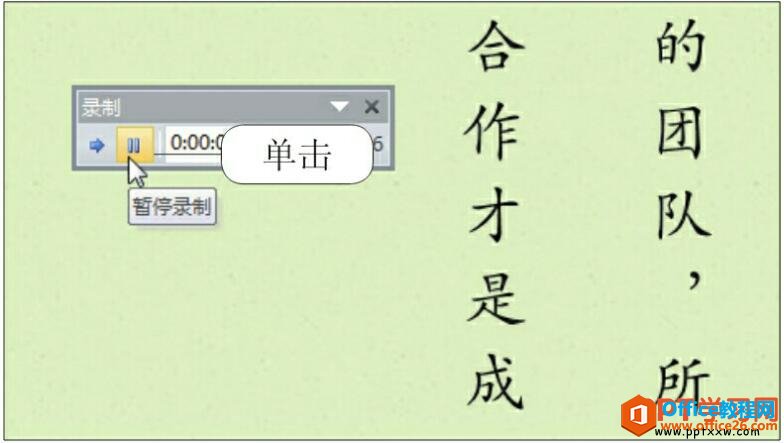
图3
4、单击“继续录制”按钮
弹出提示框,提示用户录制已暂停,需要继续录制的时候,单击“继续录制”按钮,如下图4所示。
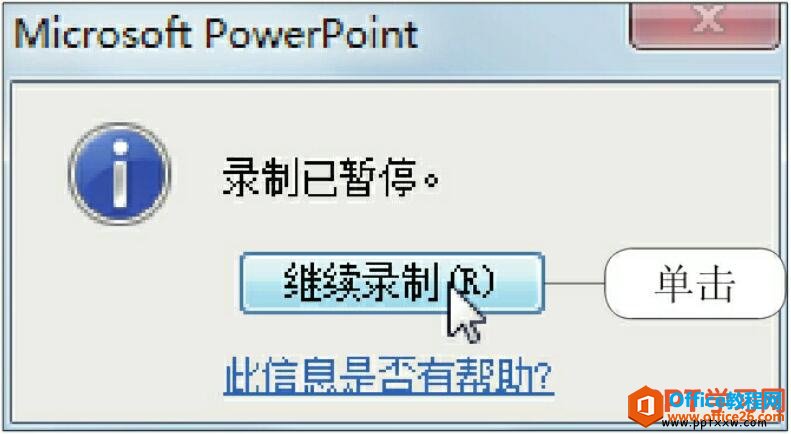
图4
5、单击“关闭”按钮
继续单击“下一项”按钮,对剩下的幻灯片进行录制,当录制完所有的幻灯片放映时间后,单击“关闭”按钮,如下图5所示。
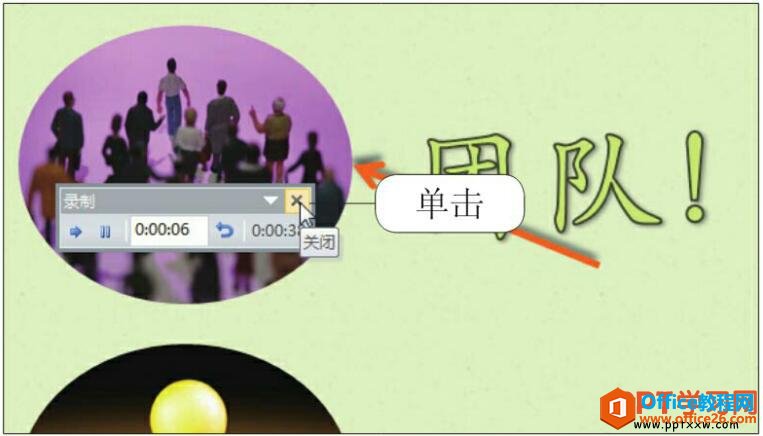
图5
6、确定保留计时
弹出提示框,提示用户幻灯片放映共需要的时间,以及是否保留新的幻灯片排练时间。此时单击“是”按钮,如下图6所示。
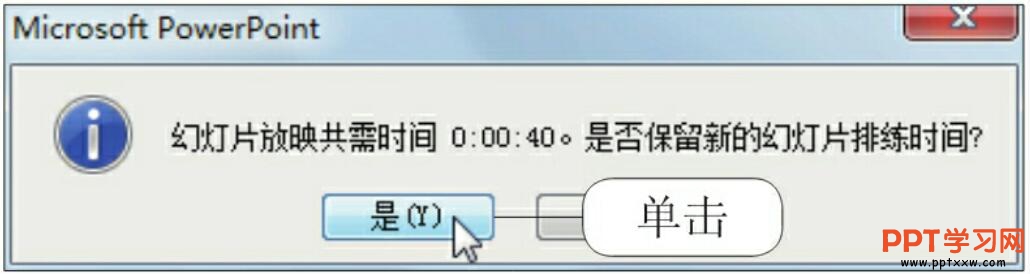
图6
7、排练计时的效果
系统将自动切换到幻灯片浏览视图中,在每张幻灯片的下方可以看到幻灯片放映的排练时间,如下图7所示。

图7
经常看到有人不用操作任何东西就可以讲解幻灯片,他们使用的就是ppt中的排练计时功能,他们提前预演PPT内容,根据响应的时间来设置放映时间。
标签: PPT使用排练计时
相关文章

有时候由于工作需要,常在PPT中应用个性化模板,那么在PPT中如何新建自定义PPT主题呢?我们一起来看看吧!首先打开PPT演示文稿,创建四张空白文档(连按四下enter键),点击工作栏【视图......
2022-05-05 183 自定义PPT主题

我们有时候在使用PPT过程中需要在PPT中批量插入图片三种方法,你知道怎样在PPT中批量插入图片吗?今天小编就教一下大家在PPT中批量插入图片三种方法。一、把多张图片批量插入到一张幻灯......
2022-05-05 355 PPT批量插入图片

如何在PPT中绘制倒金字塔的逻辑表达效果老规矩,方法看看效果。是一个倒金字塔逻辑思路表达,表达经过层层筛选总结,最后合作得以实现的表达。这种有立体的环形的金字塔怎么绘制呢?......
2022-05-05 491 PPT绘制倒金字塔效果

用PPT演示文稿的操作中,我们会根据需要进行背景设置,如果想使用电脑上的图片,例如团队照片、网上下载的图片,我们该怎么操作呢?第一步,在页面空白处,点击右键,点击【设置背景......
2022-05-05 261 PPT背景